
Итак, после многолетнего использования смартфона на базе Android, Вы наконец-то купили себе долгожданный iPhone. Новый гаджет – это почти всегда положительные эмоции, большое пространство для изучения и множество полезных функций, которых на прошлом телефоне не было.
Единственное, что может омрачить Вам радость от новой покупки – это проблема переноса файлов (фотографий, видео, музыки, документов и пр.) со старого гаджета на новый. В этой статье, специально для Вас мы подобрали 4 наиболее простых, но при этом эффективных способов быстрого переноса данных с Android на iPhone с помощью Wi-Fi.
Move to iOS – официальное приложение от Apple.
Чтобы облегчить жизнь пользователям их продукции, Apple разработала специальное приложение Move to iOS, позволяющее легко и удобное передавать файлы с Android на iPhone. Если Вы еще не успели настроить свой новый Айфон, то первое, что рекомендуется сделать при его активации и первом запуске – это установить приложение Move to iOS.
КАК ПЕРЕДАТЬ ФАЙЛЫ, ФОТО И ВИДЕО С АНДРОИД НА iOS И ОБРАТНО — ЗВЕРИ STORIES
Если же Вы уже настроили свой новый смартфон и установили на него немало приложений, Вам нужно или использовать другой способ переноса данных, или сбросить iPhone. Это можно сделать с помощью следующей последовательности: «Настройки»> «Основные»> «Сброс»> «Стереть все содержимое и настройки».
Программа Move to iOS позволяет передавать файлы с Android на iPhone с помощью беспроводной сети Wi-Fi, поэтому первое, что Вам нужно сделать – это убедиться, что на Вашем Android-устройстве также включен Wi-Fi. Не забудьте также подключить оба устройства к источнику питания, чтобы убедиться, что они не отключатся во время процесса переноса данных.
Краткое описание процесса по переносу файлов с Android на iPhone с помощью Move to iOS:
Шаг 1. На устройстве с iOS перейдите в меню «Приложения и данные», затем выберите «перенести данные с Android».
Шаг 2. На своем Android-устройстве, после установки Move to iOS, нажмите в данном приложении кнопку «Продолжить», затем «Согласен», а когда на экране появиться условия и правила использования данной программы, нажмите «Далее», а уже потом в правом верхнем углу экрана Вы увидите кнопку «Найти код».
Шаг 3. На Вашем iPhone нажмите «Продолжить», после чего «Перенос с Android» и на экране появится десятизначный или шестизначный код.
Шаг 4. На Android-устройстве введите код, который отображается на iPhone. Подождите, пока не появится экран «Перенос данных», затем выберите контент, который Вы хотите переместить на новое устройство, и нажмите «Далее».
Продолжительность переноса зависит от размера содержимого, которое Вы хотите передать. Дождитесь появления значка завершенной загрузки на iPhone, нажмите «Готово».

Как передать данные с iPhone на Android и наоборот ?
SHAREit – универсальная и удобная программа для передачи данных.
Помимо Move to iOS, есть еще одно удобное приложение для передачи данных с Андроид на iPhone. Оно называется SHAREit и представляет собой кросс-платформенный инструмент для передачи файлов между различными устройствами.
Здесь все достаточно просто:
интересное
Шаг 1. Загрузите SHAREit на свои Android и iPhone устройства, после чего запустите его на обоих смартфонах.
Шаг 2. На Android нажмите кнопку «Отправить», затем выберите фотографии, видео, документы и музыку, которые хотите передать, и нажмите расположенную по центру кнопку «ОТПРАВИТЬ».
Шаг 3. Нажмите «ПОДКЛЮЧИТЬСЯ К iOS/WP» в момент, когда на Android-устройстве появиться синий экран. После этого Вы увидите имя и пароль мобильной точки доступа.
Шаг 4. На Вашем iPhone подключитесь к созданной точке доступа, нажав «Запустить SHAREit» и выбрав пункт «Получить». Дождитесь загрузки и проверьте все файлы на целостность!
iCloud – самый очевидный, но не самый простой способ.
iCloud — это официальный облачный сервис, предоставляемый всем владельцам устройств от Apple. Он дает Вам бесплатной доступ к 5 ГБ виртуального дискового пространства, которые могут быть использованы для синхронизации файлов с Вашими мобильными гаджетами.
Чтобы передать файлы с Android на iPhone с помощью WiFi через облако, загрузите файлы со своего телефона Android в iCloud. После этого (некоторое время спустя), данные файлы будут синхронизированы с хранилищем данных Вашего iPhone.
Чтобы использовать iCloud для передачи данных между двумя устройствами, необходимо:
Шаг 1. Подключите Android к компьютеру и перетащите файлы в папку на компьютере. Когда процесс передачи закончится, отключите свой Android от ПК.
Шаг 2. На компьютере перейдите на iCloud.com и войдите в iCloud, используя свой Apple ID.
Шаг 3. Щелкните на значке каждого из нужных Вам файлов, чтобы загрузить файлы с Android, после чего нажмите на значок «Загрузить», расположенный в правом верхнем углу экрана.
Стоит отметить, что iCloud регулярно взламывают настырные хакеры. Если Вы заботитесь о своей безопасности, то мы рекомендуем установить на свое устройство виртуальную частную сеть VPN. Вы можете зашифровать свои личные данные, поменять фактическую геолокацию, или же скрыть свой IP-адрес с помощью лучших VPN для Android всего в пару кликов.
Google Диск.
Google Диск или Google Drive — еще один популярный облачный диск, который может помочь Вам быстро передать файлы с Android на iPhone.
Алгоритм использования данного приложения еще более просто, чем в приведенных выше вариантах:
Шаг 1. На свой Android загрузите приложение Google Диск. Далее необходимо войти в свою учетную запись и загрузите в облако нужные Вам файлы.
Шаг 2. Загрузите Google Диск на свой iPhone и войдите в систему с той же учетной записью. Затем найдите нужные файлы, нажмите значок «Три точки»> «Отправить копию». Вы можете сохранить файлы напрямую или же открыть их с помощью Вашего браузера.
Источник: iphone-gps.ru
Как передать данные с Android на iPhone. Самый удобный способ
Если у вас когда-либо был iPhone, вы должны знать, что он не позволяет передавать и получать данные по Bluetooth. Apple считает, что в таком случае, во-первых, беспроводное соединение превратится в инструмент распространения пиратского медиаконтента, а, во-вторых, это в принципе небезопасно. Ведь Bluetooth позволяет передать любой файл, а значит, высок риск либо заразить устройство вирусным или другим вредоносным ПО, либо повредить файловую систему. Поэтому, когда речь заходит о передаче данных с iPhone на Android и наоборот, возникает проблема. Но выход из ситуации есть.

Передать данные с Андроида на Айфон можно без проводов
На самом деле вариантов передачи данных с Андроида на Айфон и обратно довольно много. Но в большинстве случаев трансфер файлов требует некоторых усилий и со стороны отправителя, и со стороны получателя, потому что, чтобы установить соединение, потребуется выполнить ряд обязательных действий.
Первому нужно загрузить файлы в облако, а потом поделиться ссылкой со вторым. В принципе, есть ещё вариант воспользоваться мессенджером. Но только Telegram не имеет ограничений по типу файлов и их размеру, а им, к сожалению, пользуются далеко не все. Так что получится игра в одни ворота.
Передача файлов с Андроида на Айфон
То ли дело Send Anywhere. Это сервис, изначально ориентированный на передачу данных с устройства на устройство, без задействования Bluetooth и других беспроводных соединений, кроме интернета. Несмотря на то что, по сути, это и есть облачное хранилище, оно устроено не так, как все остальные.
Его ключевое преимущество заключается в том, что файлы передаются с вашего устройства напрямую и их не нужно загружать в облако. Достаточно просто отметить их, нажать «Отправить» и передать пользователю номер отправления, а он сможет скачать их в тот же момент. Очень удобно.
- Скачайте Send Anywhere себе на Android-смартфон и убедитесь, что получатель скачал версию для iOS;
- При первом запуске обязательно дайте приложению все разрешения на доступ к файлам на вашем устройстве;
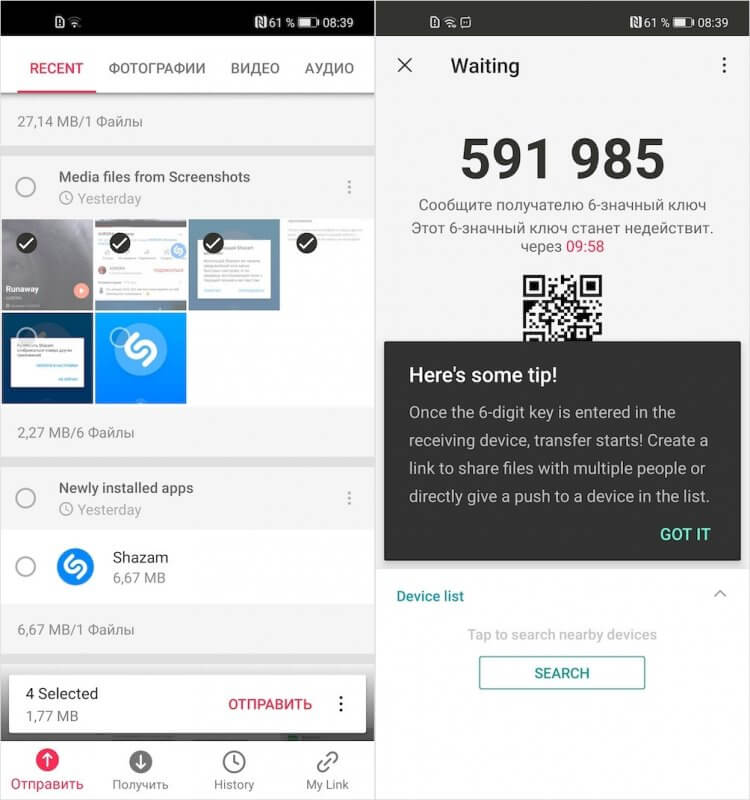
Для получения данных получателю потребуется ввести 6-значный код или отсканировать QR
- В разделе «Отправить» отметьте галочками все файлы, которые хотите передать, и подтвердите отправку;
- Сообщите получателю код или QR-код для получения доступа к файлам, либо отправьте ему ссылку.
Действия пользователя iOS, который является получателем файлов, должны выглядеть так:
- Скачайте Send Anywhere себе на iPhone и запустите;
- Дайте приложению все необходимые привилегии;
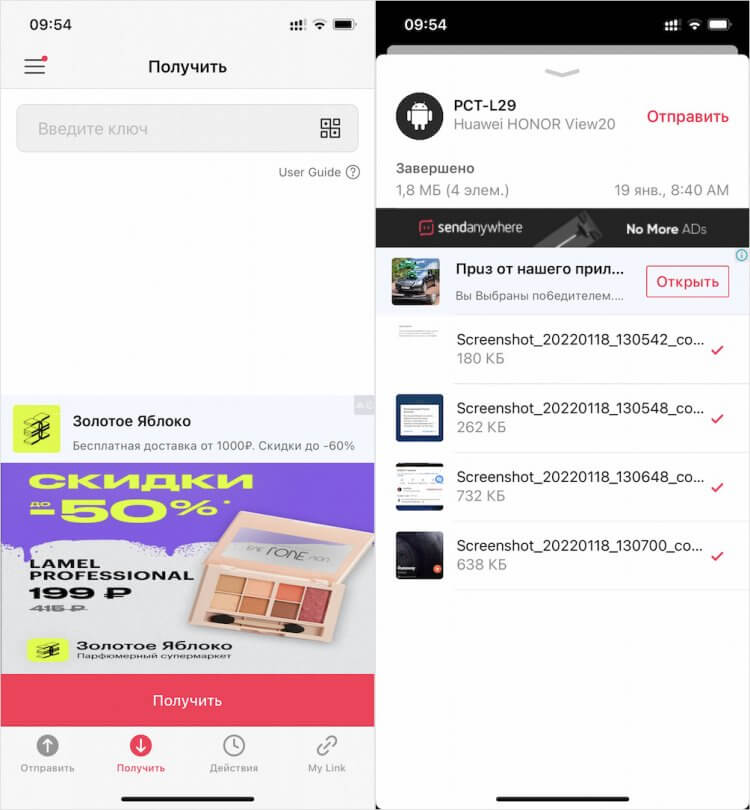
При передаче файлов по ссылке, они хранятся в облаке 48 часов
- Перейдите во кладку «Получить» и введите ключ;
- Дождитесь загрузки файлов и сохраните их себе.
Скачать файл с телефона
Несмотря на кажущееся обилие действие, вся процедура по передаче файлов с Андроида на Айфон выполняется всего в 2-3 несложных действия. А самое длительное из них — это ожидание загрузки со стороны получателя, да и то только при условии, что передаваемые данные занимают много места на диске.

Благодаря Send Anywhere вам не потребуется кабель для передачи данных
Таким образом можно передавать между Айфоном и Андроидом практически любые типы данных. Это могут быть фотографии и видеозаписи, скриншоты, музыкальные композиции, документы, установочные файлы и вообще всё, что угодно. iPhone примет любые файлы. А при необходимости их можно будет выгрузить сразу в iCloud.
Send Anywhere предлагает возможность не только прямой передачи, но и отправки файлов ссылкой. Правда, для этого придётся зарегистрироваться. Благо необязательно придумывать логин и пароль. Можно залогиниться, используя учётную запись в Facebook или Google, кликнув на соответствующую кнопку.
Поскольку передача файлов осуществляется через облако, хранение файлов для последующей загрузки получателем ограничено по времени. Но зато, если вы находитесь вблизи друг от друга, вы можете передавать данные напрямую, минуя облачное хранилище. Достаточно запустить приложение на обоих устройствах и дождаться сопряжения.

Теги
- Новичкам в Android
- Приложения для Андроид
Наши соцсети
Новости, статьи и анонсы публикаций
Свободное общение и обсуждение материалов
Источник: androidinsider.ru
Как отправить видео с Android на iPhone: самые удобные подходы

Размещено от Лиза Оу / 21 марта 2022 г. 09:00
Вы планируете сменить мобильное устройство с Android на iPhone, но при этом храните файлы на своем телефоне Android? Или просто хотите перенести видео с Android на iPhone для разных сезонов? Большинство людей считают, что передача файлов между устройствами iPhone и Android является сложной задачей, особенно видеофайлов. Особенно сегодня каждый всегда записывает то, что завораживает его взгляд и память. Если вы не хотите терять видео при переключении устройств, узнайте 5 наиболее удобных способов отправки видео с Android на iPhone.
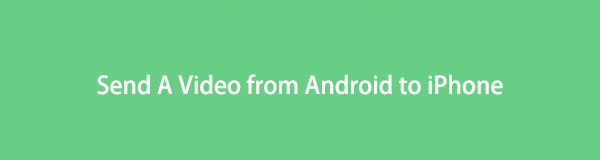
- Часть 1. Перенос видео с Android на iPhone с помощью Google Диска
- Часть 2. Делитесь видео с Android на iPhone с помощью USB-кабеля
- Часть 3. Как перенести видео с Android на iPhone с помощью iTunes
- Часть 4. Как поделиться видео с Android на iPhone с помощью стороннего приложения
- Часть 5. Лучший способ отправлять видео с Android на iPhone с помощью FoneLab HyperTrans
- Часть 6. Часто задаваемые вопросы о передаче видео с Android на iPhone
Часть 1. Перенос видео с Android на iPhone с помощью Google Диска
Одним из наиболее практичных и эффективных способов передачи или обмена видео с Android на iPhone является Google Диск, разработанный Google. Он позволяет пользователям хранить данные, такие как документы, аудио, фотографии и даже видео, через свои облачные сервисы. Кроме того, вы сможете получить доступ к файлам, которые были переданы на ваши устройства. Вот как использовать его для передачи видео без компьютера.
Шаги о том, как перенести видео с Android на iPhone с помощью Google Диска:
Шаг 1 Во-первых, загрузите Google Drive приложение от Play Маркет на ваших Android-устройствах. Обычно он уже был установлен на телефонах Android.
Шаг 2 Затем запустите приложение и войдите в свою учетную запись Google. И коснитесь плюс, затем Загрузить кнопки, чтобы добавить видео, которые вы хотите передать.
Шаг 3 Затем выберите видео из вашего Галерея приложение и нажмите Проверьте кнопку, чтобы загрузить видео, наконец.
Шаг 4 После этого откройте установленный Google Drive на вашем iPhone и войдите в ту же учетную запись Google. Наконец, проверьте, были ли видео успешно загружены, и вы можете загрузить их на свое устройство, чтобы сохранить и просмотреть их.
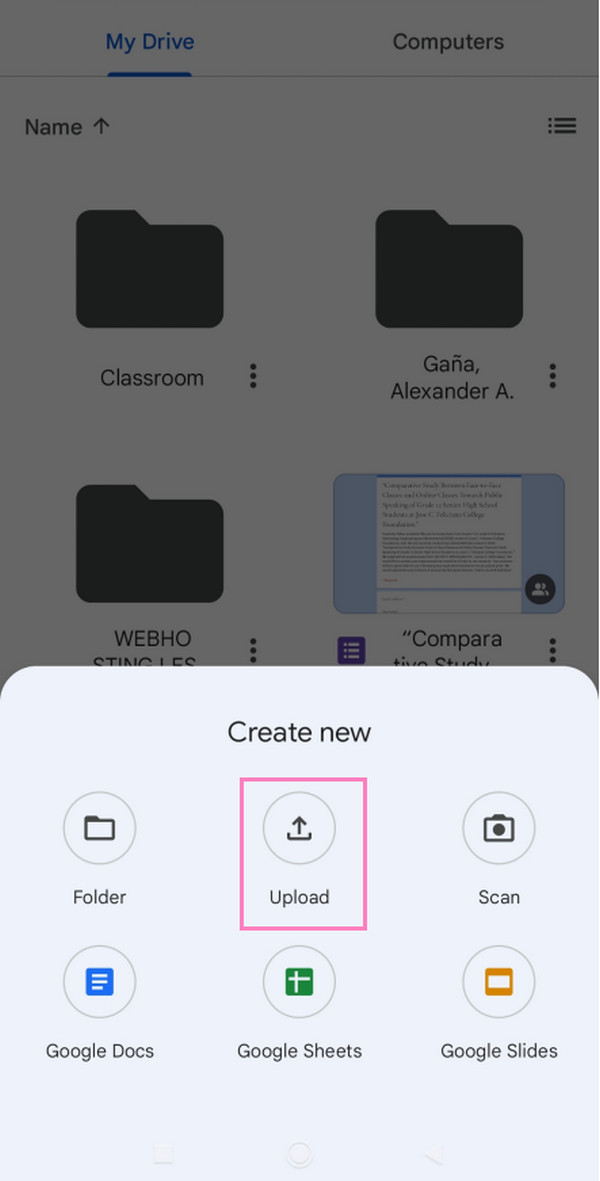
Действительно полезное приложение для синхронизации видео с Android на iPhone. Тем не менее, он может предложить вам только 15 ГБ бесплатного хранилища. Если у вас есть файлы большого размера, будет сложно хранить их все на Google Диске. Тем не менее, вы можете попробовать другой способ.
Часть 2. Делитесь видео с Android на iPhone с помощью USB-кабеля
Самый простой способ обмена видео с Android на iPhone — использование USB-кабеля. Кабели USB действительно полезны в наши дни. Он позволяет пользователям подключать к компьютеру такие устройства, как телефоны, принтеры, камеры и многое другое. Кроме того, вы можете скопировать данные с вашего устройства и вставить их на свой компьютер. Итак, поделитесь своим видеофайлом с Android на iPhone, используя этот метод.
Шаги по обмену видео с Android на iPhone через USB-кабель:
Шаг 1 Прежде всего, подключите устройства Android и iPhone к компьютеру с помощью USB-кабелей.
Шаг 2 Затем откройте Для Windows File Explorer. И щелкните имя своего Android-устройства слева. Или нажмите Этот компьютер, и вы увидите все Устройства и диски подключен к вашему компьютеру.
Шаг 3 Затем начните выбирать видео, которые вы хотите перенести с телефона Android на iPhone.
Шаг 4 После выбора вы можете копировать/вырезать и вставлять видео. Или вы также можете перетащить эти видео. Вот и все!
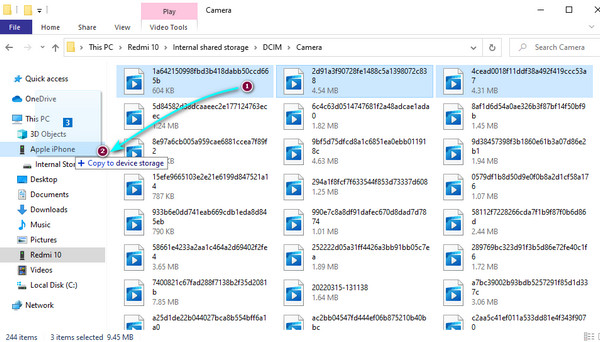
С помощью USB-кабеля вы можете легко обмениваться видео или копировать его между устройствами или с устройства на компьютер без ограничений. Но если вы предпочитаете инструмент Apple или способ копирования видео, вы можете использовать iTunes для Windows.
![]()
Передача данных с iPhone, Android, iOS, компьютера в любое место без каких-либо потерь.
- Перемещайте файлы между iPhone, iPad, iPod touch и Android.
- Импортируйте файлы с iOS на iOS или с Android на Android.
- Переместите файлы с iPhone / iPad / iPod / Android на компьютер.
- Сохранить файлы с компьютера на iPhone / iPad / iPod / Android.
Часть 3. Как перенести видео с Android на iPhone с помощью iTunes
iTunes — это хорошо известная пользователям Apple настольная программа, разработанная Apple, чтобы помочь пользователям создавать резервные копии или копировать файлы данных на компьютере. С помощью этого инструмента вы также можете передавать видео с вашего Android на iPhone. Это инструмент, доступный не только на Mac, но и на Windows. Недавно его заменил Finder в более поздних версиях macOS. Однако и iTunes, и Finder имеют аналогичные операции для переноса видео с Android на iPhone.
Шаги по переносу видео с Android на iPhone с помощью iTunes/Finder:
Шаг 1 Прежде всего, подключите Android-устройство к компьютеру. Затем скопируйте и вставьте файлы видео на свой компьютер.
Шаг 2 После этого запустите iTunes или Finder на своем компьютере. Затем подключите устройство iPhone.
Шаг 3 Затем добавьте видеофайл в библиотеку iTunes. Для этого нажмите кнопку Файл в меню iTunes, затем выберите Добавить файл в библиотеку. Если вы поместили все видеофайлы в папку, вы можете выбрать Добавить папку в библиотеку опцию.
Шаг 4 Теперь, когда видео/ы были добавлены на Библиотека iTunes, вы сможете скопировать их на свой iPhone. Для этого подключите устройство iPhone к компьютеру.
Шаг 5 Затем щелкните значок своего iPhone. Затем нажмите Кино > Синхронизация фильмов и выберите видео, которые вы хотите скопировать. Наконец, нажмите на Применить кнопку, чтобы сохранить включенную функцию синхронизации для фильмов/видео. Вот и все!
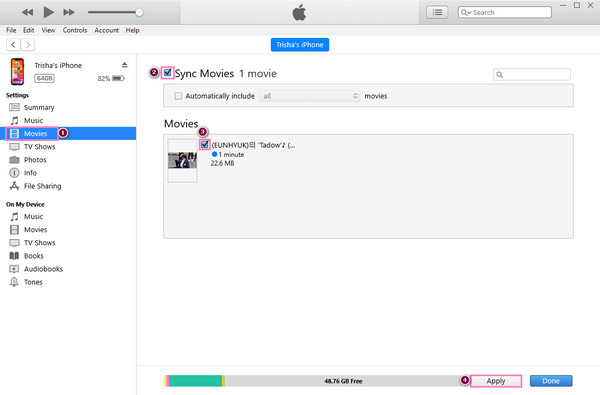
Если этот метод кажется вам слишком сложным, вы можете попробовать стороннее приложение, позволяющее обмениваться видео без проводов.
Часть 4. Как поделиться видео с Android на iPhone с помощью стороннего приложения
Делясь своими видео, особенно если вы хотите переключить устройство с Android на iPhone, вы можете использовать стороннее приложение. Одним из полезных приложений, которые вы можете установить и использовать на этих устройствах, является Поделиться приложение. С его помощью вы можете передавать или обмениваться практически всеми видами файлов между iPhone и Android. Вот как вы можете использовать его для передачи ваших видео.
Шаги о том, как поделиться видео с Android на iPhone с помощью стороннего приложения (SHAREit):
Шаг 1 Прежде всего, скачайте и установите Поделиться как на Android, так и на Mac.
Шаг 2 После этого запустите приложение на обоих устройствах. На телефоне Android коснитесь значка Отправить значок. Затем начните выбирать видео, которыми хотите поделиться. Затем просто откройте то, что нужно открыть, следуя инструкциям на экране.
Шаг 3 Затем нажмите Отправить кнопка. Затем коснитесь Получаете значок на вашем устройстве iPhone. Подключите свой Android к iOS.
Шаг 4 Наконец, коснитесь аватара вашего устройства iPhone на телефоне Android. Затем он будет опубликован на вашем устройстве iPhone. Вы можете проверить это в приложении «Фотографии».
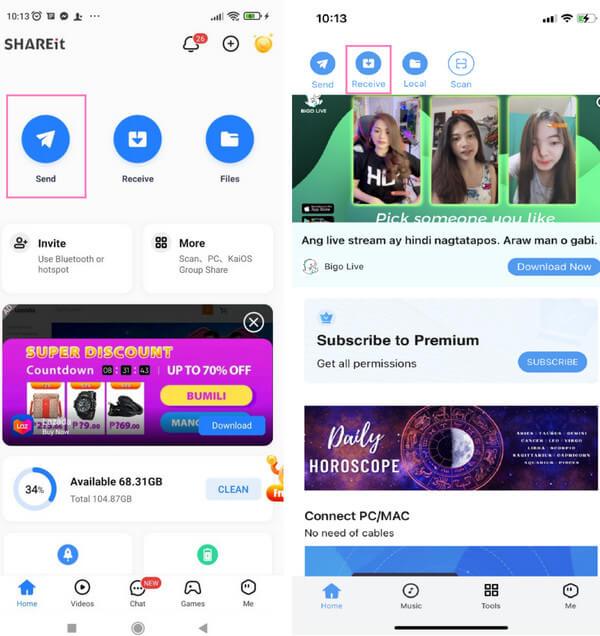
Несмотря на то, что Поделиться удобен и позволяет отправлять файлы по беспроводной сети, его недостатком является то, что в нем много рекламы, что беспокоит большинство пользователей. Если вам нужен инструмент, в котором нет рекламы и вы можете свободно передавать данные самым быстрым способом, попробуйте FoneLab HyperTrans.
Часть 5. Лучший способ отправлять видео с Android на iPhone с помощью FoneLab HyperTrans
Самый профессиональный и отличный инструмент для передачи всех типов файлов с Android на iPhone — это FoneLab HyperTrans. Вы можете не только передавать данные между этими устройствами, но и свободно передавать файлы между Android, iPhone и компьютером. По сравнению с другими инструментами, он имеет лучшие функции и самую быструю процедуру передачи. Кроме того, это простой в использовании и понятный инструмент, который могут использовать даже новички. Перейдите к приведенному ниже полному руководству по использованию инструмента для переноса видео с Android на iPhone.
![]()
Передача данных с iPhone, Android, iOS, компьютера в любое место без каких-либо потерь.
- Перемещайте файлы между iPhone, iPad, iPod touch и Android.
- Импортируйте файлы с iOS на iOS или с Android на Android.
- Переместите файлы с iPhone / iPad / iPod / Android на компьютер.
- Сохранить файлы с компьютера на iPhone / iPad / iPod / Android.
Шаги о том, как отправлять видео с Android на iPhone с помощью FoneLab HyperTrans:
Шаг 1 Для начала загрузите установщик FoneLab HyperTrans на свой компьютер, нажав кнопку Скачать Кнопка ниже. Затем запустите инструмент после установки.
Шаг 2 Во-вторых, подключите устройства iPhone и Android к компьютеру с помощью USB-кабелей. Следовать Руководство по подключению для успешного подключения телефона Android.

Шаг 3 В главном интерфейсе щелкните значок Устройства вверху и выберите телефон Android в качестве исходного устройства.
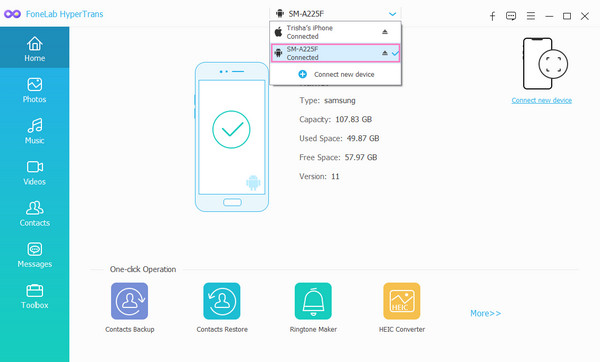
Шаг 4 Затем, щелкните Видео в категориях на левой боковой панели, чтобы загрузить все видео с вашего телефона Android. Затем выберите видеофайлы, установив флажок рядом с ним, чтобы поставить галочку.

Шаг 5 Затем нажмите кнопку Экспорт на устройство значок и выберите имя устройства iPhone, на которое необходимо передать видео. Вот и все!

Для ваших потребностей в передаче вы определенно можете положиться на FoneLab HyperTrans. Вот почему мы настоятельно рекомендуем пользоваться его похвальными функциями.
Часть 6. Часто задаваемые вопросы о передаче видео с Android на iPhone
1. Могу ли я сбрасывать видео с Android на iPhone?
Конечно, нет. Функция Airdrop работает только между устройствами Apple. Кроме того, телефоны Android не имеют функции Airdrop, поэтому с ее помощью невозможно передавать или обмениваться видео с Android на iPhone.
2. Могу ли я передавать или отправлять высококачественные видео с Android на iPhone?
Абсолютно да! Упомянутые выше методы, такие как FoneLab HyperTrans, позволяют обмениваться файлами высокого качества с Android на iPhone. Фактически это не влияет на качество или размер видеофайла при транспортировке.
Вот оно! Теперь вы узнали, как передавать видео с Android на iPhone. Поэтому мы искренне предлагаем вам попробовать FoneLab HyperTrans для ваших потребностей передачи. И мы будем рады услышать что-нибудь от вас. Просто оставьте комментарий ниже.
![]()
Передача данных с iPhone, Android, iOS, компьютера в любое место без каких-либо потерь.
- Перемещайте файлы между iPhone, iPad, iPod touch и Android.
- Импортируйте файлы с iOS на iOS или с Android на Android.
- Переместите файлы с iPhone / iPad / iPod / Android на компьютер.
- Сохранить файлы с компьютера на iPhone / iPad / iPod / Android.
Статьи по теме
- Как передавать сообщения WhatsApp с iPhone на iPhone
- Как поместить музыку на iPhone
- Как экспортировать контакты с iPhone на компьютер
Источник: ru.fonelab.com